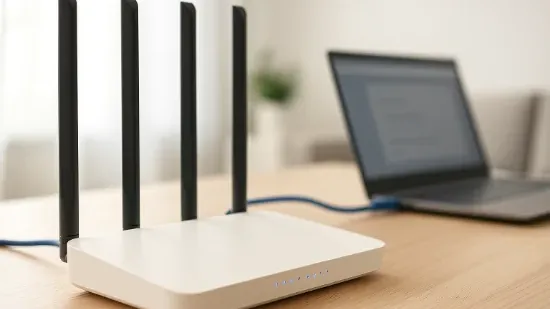Дротове підключення комп’ютера до інтернету через кабель давно вважалося найнадійнішим способом забезпечити стабільний зв’язок. Але не завжди є можливість прокласти кабель у квартирі чи будинку, особливо якщо комп’ютер стоїть далеко від маршрутизатора. Тут на допомогу приходить Wi-Fi адаптер на ПК — невеликий, але надзвичайно корисний пристрій, який дозволяє стаціонарному комп’ютеру підключатися до бездротової мережі так само легко, як це робить ноутбук чи смартфон.
Ця тема актуальна для всіх, хто хоче позбутися зайвих дротів або перенести комп’ютер у зручніше місце без обмеження у доступі до інтернету. Тим більше, що сучасні Wi-Fi адаптери пропонують високу швидкість передачі даних і стабільне з’єднання навіть у великих квартирах чи офісах.
Що таке Wi-Fi адаптер на ПК і як він працює
Wi-Fi адаптер на ПК — це пристрій, який дозволяє стаціонарному комп’ютеру приймати сигнал бездротової мережі Wi-Fi. Фактично він виконує роль приймача, перетворюючи бездротовий сигнал у дані, які розуміє комп’ютер. Без адаптера ПК просто не здатний «побачити» Wi-Fi мережу, адже на відміну від ноутбуків, у нього немає вбудованого модуля бездротового зв’язку.
Як працює адаптер
Адаптер отримує радіосигнал від маршрутизатора і передає його у вигляді цифрових даних через USB-порт або внутрішній роз’єм материнської плати. У зворотному напрямку — комп’ютер відправляє дані назад у Wi-Fi мережу.
Чим Wi-Fi адаптер відрізняється від вбудованого модуля в ноутбуці:
Вбудовані модулі компактні, але не завжди потужні.
Зовнішні адаптери для ПК часто мають великі антени, що забезпечують кращий прийом сигналу.
Внутрішні адаптери можуть забезпечувати вищу стабільність і швидкість, оскільки напряму підключаються до материнської плати.
Коли адаптер — єдиний варіант:
Якщо у приміщенні немає можливості прокласти Ethernet-кабель.
Якщо потрібна мобільність розміщення ПК без прив’язки до одного місця.
Якщо ви хочете уникнути додаткових витрат на прокладання кабелів або купівлю PowerLine-адаптерів.
📌 Бонус: деякі Wi-Fi адаптери підтримують функцію точки доступу — тобто дозволяють перетворити ПК у джерело Wi-Fi для інших пристроїв.
Типи Wi-Fi адаптерів для комп’ютера
На ринку представлено два основні типи Wi-Fi адаптерів для стаціонарного ПК: внутрішні та зовнішні. Кожен з них має свої особливості, тому важливо розуміти, чим вони відрізняються та в яких випадках варто обирати той чи інший варіант.
Внутрішні адаптери PCI та PCIe: плюси і мінуси
Внутрішні адаптери встановлюються всередині системного блоку в роз’єм PCI або PCI Express (PCIe). Це стаціонарне рішення, яке забезпечує:
Переваги:
Стабільніше з’єднання завдяки прямому підключенню до материнської плати.
Вища швидкість передачі даних, особливо у моделях із підтримкою стандарту Wi-Fi 6 (802.11ax).
Можливість підключення кількох потужних зовнішніх антен.
Недоліки:
Вимагає відкриття корпусу ПК — не завжди зручно для недосвідчених користувачів.
Мобільність відсутня: після встановлення адаптер залишається всередині.
Займає роз’єм на материнській платі, що може бути критично для компактних корпусів.
Зовнішні USB-адаптери: різновиди, переваги та недоліки
USB-адаптери — це компактні пристрої, які підключаються безпосередньо до USB-порту комп’ютера.
Переваги:
Простота встановлення: не потрібно відкривати корпус, достатньо вставити адаптер у USB-порт.
Портативність — адаптер легко від’єднати і перенести на інший ПК.
Є моделі з вбудованими антенами або з можливістю підключення зовнішніх.
Недоліки:
Часто мають меншу швидкість порівняно з внутрішніми PCIe-модулями.
Залежні від якості USB-порту: порти 2.0 обмежують швидкість, краще використовувати USB 3.0.
Вразливі до фізичних пошкоджень через зовнішнє розташування.
Різновиди USB-адаптерів:
Компактні «нано» моделі — не виступають за межі корпусу, але мають обмежений радіус прийому.
Зовнішні адаптери з однією чи двома антенами — забезпечують кращий сигнал і швидкість.
Таблиця порівняння типів адаптерів
Характеристика | Внутрішній PCI/PCIe адаптер | Зовнішній USB-адаптер |
|---|---|---|
Швидкість передачі | Висока | Середня - висока |
Простота встановлення | Складна | Дуже проста |
Портативність | Немає | Є |
Антени | Зовнішні, змінні | Вбудовані/зовнішні |
Сумісність з ПК | Потрібен вільний слот | Достатньо USB-порту |
Стійкість до перешкод | Вища | Залежить від моделі |
Приклади: TP-Link Archer T5E (PCIe), ASUS PCE-AX3000 (PCIe, Wi-Fi 6), TP-Link Archer T3U (USB 3.0), D-Link DWA-172 (USB з антеною).
Як правильно обрати Wi-Fi адаптер
Щоб Wi-Fi адаптер на ПК повністю задовольнив ваші потреби, при виборі варто звертати увагу на кілька технічних параметрів. Це допоможе не лише отримати стабільний зв’язок, а й уникнути ситуацій, коли куплена модель не відповідає можливостям вашого маршрутизатора чи швидкості тарифного плану.
Стандарти Wi-Fi: що таке 802.11n, ac, ax
Wi-Fi адаптери підтримують різні стандарти бездротового зв’язку. Чим новіший стандарт, тим швидше та стабільніше з’єднання:
802.11n (Wi-Fi 4) — швидкість до 300 Мбіт/с, працює на частоті 2,4 ГГц.
802.11ac (Wi-Fi 5) — швидкість до 1300 Мбіт/с, працює на частоті 5 ГГц, краще підходить для відео у 4K, онлайн-ігор.
802.11ax (Wi-Fi 6) — новітній стандарт, швидкість понад 2000 Мбіт/с, краща робота в багатоквартирних будинках із насиченим радіоефіром.
📌 Порада: Якщо ваш маршрутизатор підтримує Wi-Fi 5 або Wi-Fi 6, має сенс брати адаптер із підтримкою того ж стандарту, щоб максимально використати його потенціал.
Швидкість передачі даних: на що звертати увагу
Показник максимальної швидкості адаптера має бути не нижчим, ніж швидкість вашого тарифу від провайдера. Інакше адаптер стане «вузьким місцем» у мережі.
Для прикладу:
Для перегляду відео Full HD — достатньо адаптера на 300-600 Мбіт/с.
Для стрімінгу, ігор, роботи з великими файлами — краще обрати пристрій із пропускною здатністю 900+ Мбіт/с.
Роль антен: кількість, потужність, зовнішні чи внутрішні
Антени — важливий елемент, що впливає на силу прийому сигналу та якість зв’язку.
Вбудовані антени — компактніше, але менш потужні.
Зовнішні антени — забезпечують краще покриття та можуть бути змінними.
Кількість антен: більше антен = кращий прийом та можливість роботи у кількох діапазонах (2,4 і 5 ГГц).
📌 Лайфхак: Якщо комп’ютер стоїть у зоні зі слабким сигналом, обирайте адаптер із зовнішніми антенами та функцією MIMO (багатоканальне передавання даних).
Поради щодо вибору адаптера для різних потреб
Потреба | Що обрати |
|---|---|
Для базового серфінгу та пошти | USB-адаптер Wi-Fi 4 (802.11n) |
Для онлайн-ігор і відео у високій якості | PCIe-адаптер Wi-Fi 5 або 6 |
Для роботи в офісі або великій квартирі | USB-адаптер із зовнішніми антенами |
Для компактного рішення | Нано USB-адаптер без антен |
Вибір адаптера — це ще й питання зручності: якщо хочете гнучкість — беріть USB-версію, якщо шукаєте максимальну продуктивність — краще встановити PCIe.
Супутні товари для підключення та покращення Wi-Fi на ПК
Wi-Fi адаптер на ПК — це лише одна ланка у бездротовій мережі. Щоб отримати найкращий результат, варто звернути увагу на інші пристрої та аксесуари, які допоможуть посилити сигнал, покращити швидкість чи забезпечити додаткові бездротові можливості.
USB-подовжувачі для зручності розташування адаптера
Якщо використовуєте USB Wi-Fi адаптер із зовнішніми антенами, подовжувач дозволяє винести його ближче до маршрутизатора чи у відкрите місце. Це особливо актуально, коли системний блок стоїть під столом або в ніші, де сигнал значно слабшає.
👉 Порада: Використовуйте подовжувач довжиною не більше 1-1,5 метра, щоб уникнути втрати якості сигналу через кабель.
Маршрутизатори з сучасними стандартами
Не має сенсу купувати адаптер із підтримкою Wi-Fi 5 чи Wi-Fi 6, якщо ваш роутер застарілий.
Оновлення маршрутизатора дозволить вам:
Підвищити швидкість з’єднання.
Зменшити затримку у відеодзвінках та іграх.
Підключати більше пристроїв без втрати якості сигналу.
Популярні моделі маршрутизаторів: TP-Link Archer AX55 (Wi-Fi 6), ASUS RT-AX53U (Wi-Fi 6), Xiaomi Mi Router 4A (Wi-Fi 5).
Підсилювачі Wi-Fi сигналу: коли вони потрібні
Якщо Wi-Fi сигнал слабкий у віддалених кімнатах, врятують підсилювачі сигналу або ретранслятори (репітери). Вони приймають сигнал від основного маршрутизатора й транслюють його далі.
Коли варто купувати:
ПК розташований у віддаленій частині будинку.
Багатоповерхове приміщення.
Багато перешкод — товсті стіни, техніка, що заважає сигналу.
Bluetooth-адаптери для розширення бездротових можливостей ПК
Якщо ви вже покращили Wi-Fi, можна додатково забезпечити ПК модулем Bluetooth — це дає змогу підключати:
Бездротові навушники.
Ігрові контролери.
Смартфони для швидкого передавання файлів.
Наприклад, Bluetooth-адаптери від UGREEN або TP-Link UB500 забезпечують стабільний зв’язок на відстані до 10-20 метрів.
📌 Цікавий факт: Деякі Wi-Fi адаптери мають вбудований Bluetooth модуль — це економить простір та порти на ПК.
Цікаві факти та історія Wi-Fi адаптерів
Сьогодні Wi-Fi адаптер на ПК — звичний і доступний аксесуар, проте його історія почалася не так давно. Перші адаптери з’явилися у середині 90-х років разом із появою стандарту Wi-Fi 802.11, проте були великими за розміром і коштували дорого. Вони нагадували великі плати, які встановлювалися у внутрішні слоти комп’ютера, і мали швидкість до... 2 Мбіт/с.
З розвитком технологій Wi-Fi адаптери ставали меншими, швидшими та доступнішими. Уже з середини 2000-х років з’явилися перші USB-моделі, які могли забезпечити швидкість до 54 Мбіт/с за стандартом 802.11g. А сьогодні можна знайти компактні USB-адаптери з підтримкою Wi-Fi 6, здатні передавати дані зі швидкістю понад 2000 Мбіт/с.
Цікаво, що спочатку Wi-Fi адаптери використовували переважно у корпоративному середовищі, а для домашніх користувачів доступ до бездротового інтернету здавався чимось із майбутнього. Тільки з розвитком мобільних пристроїв та ноутбуків Wi-Fi став масовим, а разом із ним і адаптери для ПК.
📌 Факт: У 1997 році перший стандарт Wi-Fi дозволяв передавати дані на швидкості лише 2 Мбіт/с. Сьогодні ж Wi-Fi 6 дозволяє отримати понад 9 Гбіт/с — це у 4500 разів швидше!
Практичні лайфхаки для стабільної роботи Wi-Fi на ПК
Навіть якщо у вас якісний Wi-Fi адаптер, правильна організація підключення допоможе уникнути проблем зі швидкістю чи стабільністю з’єднання. Ось кілька перевірених порад, які варто врахувати:
Як правильно розташувати адаптер і антену
Підніміть адаптер вище рівня підлоги. Більшість сигналів Wi-Fi поширюються горизонтально, тому розміщення адаптера на висоті покращує прийом.
Не ховайте адаптер за металевими об’єктами чи усередині меблів. Це створює перешкоди для сигналу.
Спрямуйте антени перпендикулярно одна до одної. Наприклад, одну вертикально, іншу горизонтально — це дозволяє краще «ловити» різні поляризації сигналу.
Як уникнути перешкод та втрати швидкості
Використовуйте діапазон 5 ГГц, якщо є така можливість. Він менш завантажений і швидший, хоч і має менший радіус дії.
Зменшіть кількість пристроїв у мережі, коли потрібно максимум швидкості. Одночасна робота багатьох гаджетів на Wi-Fi може створювати навантаження.
Оновіть драйвери адаптера. Виробники часто випускають оновлення, що покращують стабільність і продуктивність.
Програмне забезпечення для моніторингу якості з’єднання
Для оцінки якості сигналу можна використовувати програми:
NetSpot — для аналізу покриття Wi-Fi у квартирі.
inSSIDer — показує канали Wi-Fi і допомагає вибрати найменш завантажений.
WiFi Analyzer — простий інструмент для Android, що допомагає знайти краще місце для адаптера.
📌 Лайфхак: Якщо комп’ютер стоїть у складній зоні для сигналу, використовуйте USB-подовжувач або підсилювач Wi-Fi для поліпшення з’єднання.
Що варто запам’ятати
Wi-Fi адаптер на ПК — це простий спосіб зробити стаціонарний комп’ютер мобільним у плані підключення до інтернету. Не завжди є змога чи бажання прокладати кабель, тому бездротовий адаптер стає ідеальним рішенням для дому, офісу чи навіть дачі.
Якщо підсумувати, на що варто звернути увагу при виборі адаптера:
Тип адаптера: зовнішній USB — для простоти та мобільності; внутрішній PCIe — для максимальних швидкостей і стабільності.
Стандарт Wi-Fi: Wi-Fi 5 чи Wi-Fi 6 — оптимальні для сучасних потреб.
Антени: зовнішні антени краще підходять для зон із нестабільним сигналом.
Супутні товари: подумайте про USB-подовжувач, якісний маршрутизатор, підсилювач сигналу або Bluetooth-адаптер — це комплексно покращить бездротовий комфорт.
І не забувайте: навіть потужний адаптер потребує правильного налаштування мережі та розумного підходу до організації простору — тоді інтернет на вашому ПК працюватиме бездоганно.
Якщо вам потрібна допомога у виборі конкретної моделі чи маршрутизатора — запитуйте, допоможу зорієнтуватися серед брендів та характеристик!
























![Репітер Підсилювач мобільного зв'язку Тридіапазонний GSM 2G/3G/4G LTE 900+1800+2100 МГц [0101]](/_ipx/f_webp&q_80&fit_cover&h_140/content/goods/images/big_tile/612545612.jpg)

![Репітер 1800 МГц Підсилювач мобільного стільникового зв'язку GSM 2G та 4G LTE інтернету [1002]](/_ipx/f_webp&q_80&fit_cover&h_140/content/goods/images/big_tile/614114600.jpg)
![Репітер Підсилювач мобільного зв'язку Тридіапазонний GSM 2G/3G/4G LTE 900+1800+2100 МГц [0102]](/_ipx/f_webp&q_80&fit_cover&h_140/content/goods/images/big_tile/604663380.jpg)